Správa atributů
Modul Správa atributů je rozšíření pro hromadnou práci s atributy zboží tak, aby uživatel nemusel zadávat atributy zboží u jednotlivých produktů, ale aby je mohl přidat, upravit či smazat pro všechny produkty na jedné stránce. Součástí nástroje je i export a import atributů do souboru excel
Funkcionalita je dostupná na stránce Správa atributů, odkud se spouští jednotlivé funkce pro práci s atributy.
Vytváření nových atributů
- Vyberte ikonu
 , zadejte Správa atributů a poté vyberte související odkaz.
, zadejte Správa atributů a poté vyberte související odkaz. - Na stránce Správa atributů vyberte ikonu Nový.
- Zadejte Číslo zboží, Název atributu a Hodnotu atributu.
- Do pole Akce se automaticky přidá hodnota Vytvořit.
- Nyní vyberte ikonu Zápis dat.

Pro kontrolu si můžete zobrazit stránku Zboží a pro dané zboží ověřit atributy, které jste zadali.
Úprava existujících atributů
Po vytvoření atributů je možné atributy upravovat nebo je smazat. Nejprve je ale potřeba existující atributy zobrazit následovně:
- Vyberte ikonu
 , zadejte Správa atributů a poté vyberte související odkaz.
, zadejte Správa atributů a poté vyberte související odkaz. - Na stránce Správa atributů vyberte ikonu Načtení dat a nyní si můžete zafiltrovat, které atributy zboží chcete načíst podle zboží či názvu atributu.
- Po vyfiltrování klikněte na tlačítko OK.
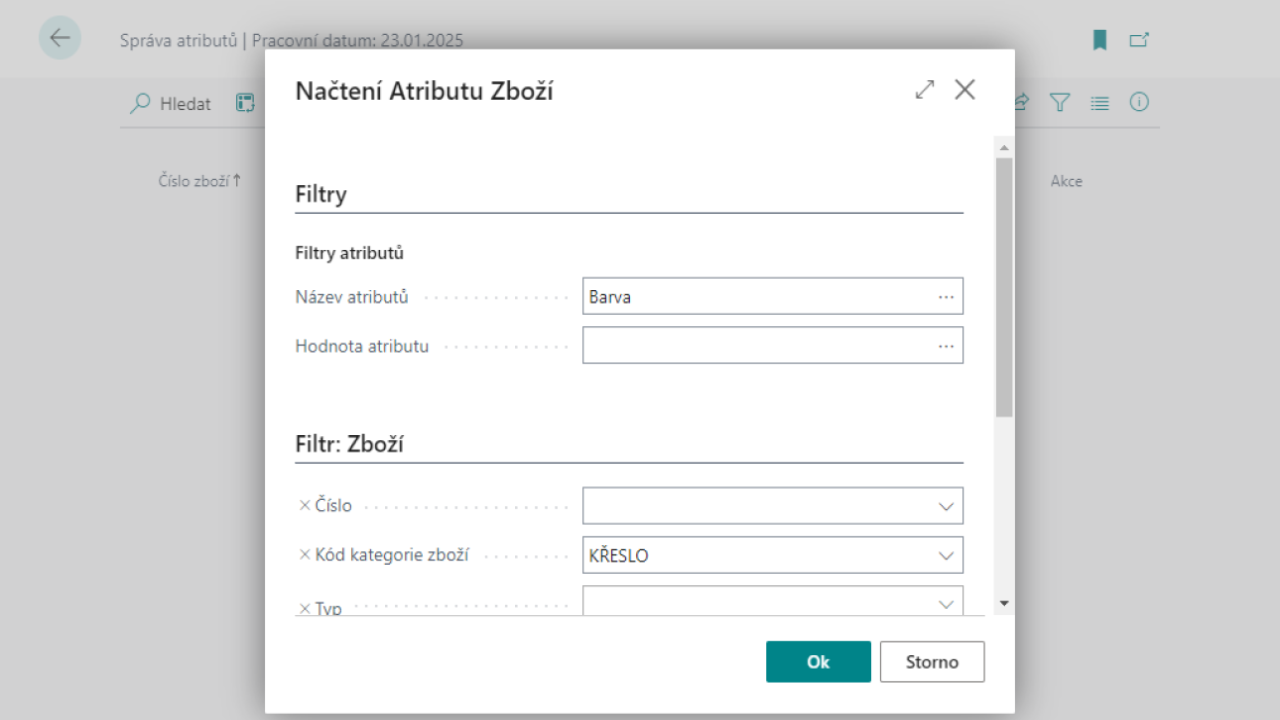
Zobrazená data můžete libovolně upravovat. Pokud si přejete u daného atributu zboží změnit hodnotu, změníte hodnotu v poli Hodnota atributu a systém automaticky změní hodnotu pole akce na Upravit. Pokud si přejete daný atribut smazat, změníte hodnotu pole akce na Smazat. Jakmile máte všechny úpravy provedené, vyberete ikonu Zápis dat čímž změny aplikujete na data u zboží.
Note
Pokud nevyberete ikonu Zápis dat, data zůstanou nezměněna. Načtením dat přes ikonu Načtení dat se automaticky přepíšou data již zapsané na stránce a neaplikují se na atributy zboží.
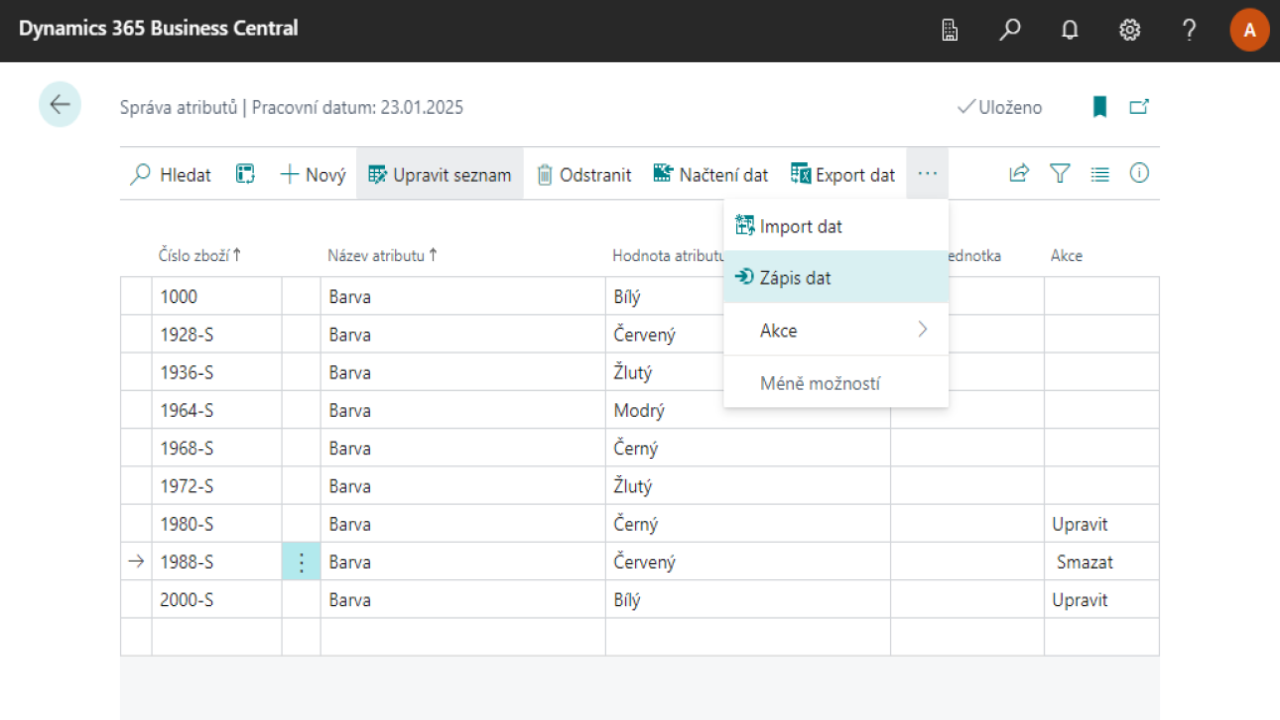
Pokud si přejete hromadně smazat několik atributů zboží, klikněte u jednoho ze záznamů na Tři tečky a klikněte na tlačítko Vybrat více. To Vám umožní vybrat více záznamů kliknutím na Kroužek před požadovaným záznamem. Jakmile máte vybrané všechny požadované záznamy, vyberte ikonku Nastavit na smazat, čímž se u vybraných záznamů nastaví hodnota pole akce na Smazat. Pro aplikování změn opět vyberete ikonku Zápis dat.

Úprava atributů v Excelu
Další možností úpravy atributů je pomocí aplikace Excel.
Podle předchozí části si opět můžete vyfiltrovat a načíst data v Business Central. Tyto data si pomocí ikony Export dat můžete vyexportovat do excelového souboru. Popřípadě můžete dát Export dat bez předešlého filtrování a načtení dat, čímž získáte excel soubor s rozložením pro správu atributů.
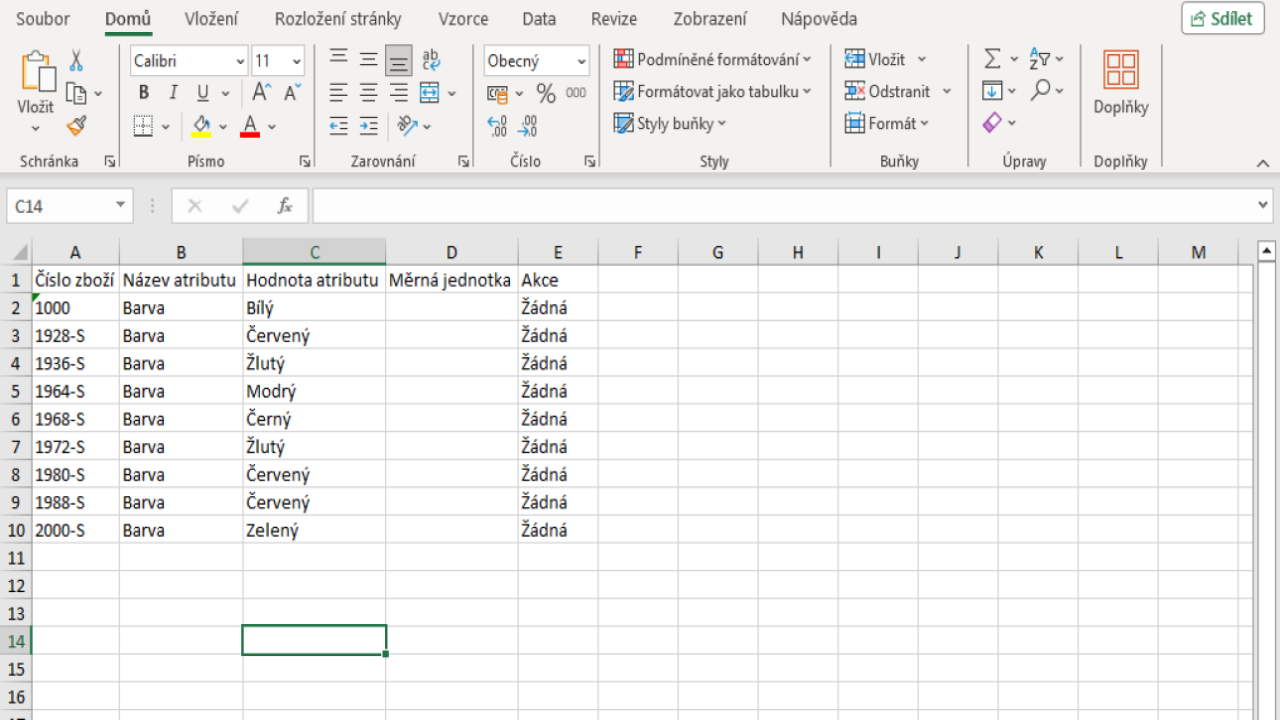
V Excel souboru si můžete upravit hodnoty podle potřeby a poté kliknout na ikonu Import dat v Business Central a vložit zde excelový soubor. Po vložení se zobrazí data v Business Central. Hodnota pole Akce bude určena podle hodnoty, kterou jste zadali v Excelu. Pokud jste žádnou nezadali, tak se upraví podle změn provedených s daným atributem. Například pokud zadáte číslo zboží a název atributu existujícího atributu zboží, ale zadáte jinou hodnotu atributu než tu, která u něj teď je, hodnota pole bude automaticky změněna na hodnotu Upravit.
Takto naimportovaná data můžete zkontrolovat a upravit. Po kontrole vyberte ikonu Zápis dat a data se propíší ke zboží.
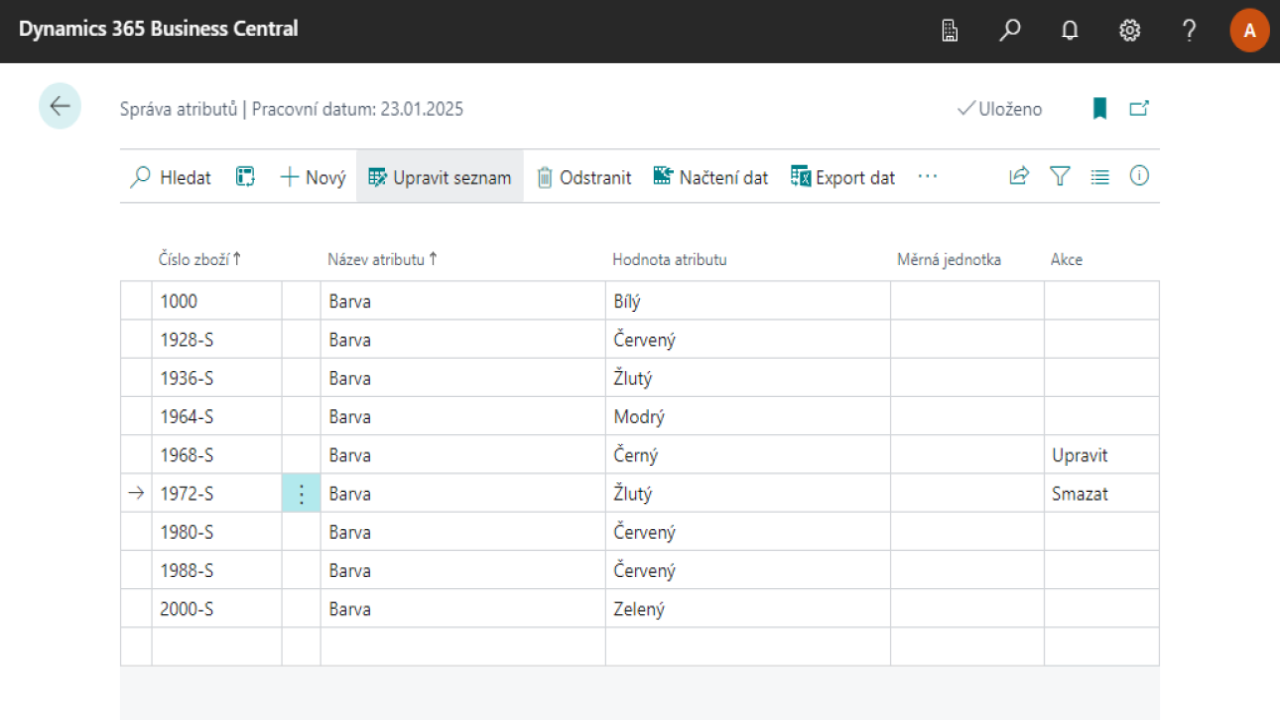
Viz také